
| SpaceClaim-Onlinehilfe |

|
Mit dem Werkzeug "Bemaßung Beschriftung in einer Zeichnung, die die Maße einer Kante
Beschriftung in einer Zeichnung, die die Maße einer Kante 3D-Objekt, das aus einer einzelnen äußeren Grenze eines Objekts besteht. Eine in 2D skizzierte Linie
3D-Objekt, das aus einer einzelnen äußeren Grenze eines Objekts besteht. Eine in 2D skizzierte Linie Eine gerade Linie, ein Bogen oder eine Freiformkurve, die im Skizziermodus bzw. auf einer Layoutebene gezeichnet wurde. Linien haben eine Länge, jedoch keinen Flächeninhalt. Wenn eine Skizze mit dem Werkzeug "Ziehen" in 3D gezogen wird, werden Linien zu Kanten. wird zu einer Kante, wenn die Skizze in 3D gezogen wird. oder einer Fläche
Eine gerade Linie, ein Bogen oder eine Freiformkurve, die im Skizziermodus bzw. auf einer Layoutebene gezeichnet wurde. Linien haben eine Länge, jedoch keinen Flächeninhalt. Wenn eine Skizze mit dem Werkzeug "Ziehen" in 3D gezogen wird, werden Linien zu Kanten. wird zu einer Kante, wenn die Skizze in 3D gezogen wird. oder einer Fläche Seite oder sonstige Oberfläche eines Volumenkörpers. Beispiele sind die innere Oberfläche einer Bohrung oder die sechs Seiten eines rechteckigen Volumenkörpers. Siehe "Oberfläche". angibt. Mit dem Werkzeug "Bemaßung" können Konstruktionen, das Zeichenblatt oder das 3D-Markup
Seite oder sonstige Oberfläche eines Volumenkörpers. Beispiele sind die innere Oberfläche einer Bohrung oder die sechs Seiten eines rechteckigen Volumenkörpers. Siehe "Oberfläche". angibt. Mit dem Werkzeug "Bemaßung" können Konstruktionen, das Zeichenblatt oder das 3D-Markup Folien, die zur Verdeutlichung und Kommunikation von Unterschieden zwischen einzelnen Versionen einer Konstruktion erstellt werden können. mit Maßen versehen werden." können Konstruktionen, das Zeichenblatt oder das 3D-Markup
Folien, die zur Verdeutlichung und Kommunikation von Unterschieden zwischen einzelnen Versionen einer Konstruktion erstellt werden können. mit Maßen versehen werden." können Konstruktionen, das Zeichenblatt oder das 3D-Markup Ein Dokumenttyp, mit dem unterschiedliche Versionen einer Konstruktion verglichen und mit Beschriftungen versehen werden können. mit Maßen versehen werden.
Ein Dokumenttyp, mit dem unterschiedliche Versionen einer Konstruktion verglichen und mit Beschriftungen versehen werden können. mit Maßen versehen werden.
Die Konstruktion 2D- oder 3D-Modell, das mindestens eine Komponente
2D- oder 3D-Modell, das mindestens eine Komponente Objekt
Objekt Jegliche von den Werkzeugen erkennbaren Elemente. Zu den 3D-Objekten gehören Ecken, Kanten, Flächen, Oberflächen, Volumenkörper, Layouts, Ebenen, Achsen und Ursprünge. Zu den 2D-Objekten gehören Punkte und Linien. in einer Konstruktion, einschließlich der Komponente auf der obersten Strukturebene der Konstruktion. Jede Komponente besteht aus einer beliebigen Anzahl von Objekten, z. B. Volumenkörper und Oberflächen, und kann Subkomponenten umfassen. Eine Komponente kann als Teil betrachtet werden. Komponenten können in getrennten Dateien gespeichert werden. Eine externe Komponente ist eine andere Konstruktion, die als Komponente in die Konstruktion eingefügt wird. Durch Festlegen der Komponente als "intern" wird verhindert, dass an der externen Komponentendatei Änderungen vorgenommen werden. Externe Komponenten können auch durch Speichern der betreffenden Komponente als separate Datei erstellt werden. Siehe "Lightweight-Komponenten", "Baugruppe
Jegliche von den Werkzeugen erkennbaren Elemente. Zu den 3D-Objekten gehören Ecken, Kanten, Flächen, Oberflächen, Volumenkörper, Layouts, Ebenen, Achsen und Ursprünge. Zu den 2D-Objekten gehören Punkte und Linien. in einer Konstruktion, einschließlich der Komponente auf der obersten Strukturebene der Konstruktion. Jede Komponente besteht aus einer beliebigen Anzahl von Objekten, z. B. Volumenkörper und Oberflächen, und kann Subkomponenten umfassen. Eine Komponente kann als Teil betrachtet werden. Komponenten können in getrennten Dateien gespeichert werden. Eine externe Komponente ist eine andere Konstruktion, die als Komponente in die Konstruktion eingefügt wird. Durch Festlegen der Komponente als "intern" wird verhindert, dass an der externen Komponentendatei Änderungen vorgenommen werden. Externe Komponenten können auch durch Speichern der betreffenden Komponente als separate Datei erstellt werden. Siehe "Lightweight-Komponenten", "Baugruppe Hierarchie von Komponenten und Unterkomponenten, die in einer Konstruktion in Beziehung zueinander stehen, wie im Strukturbaum dargestellt. Bei der Fertigung eine Einheit, die aus gefertigten Teilen zusammengesetzt ist. Siehe "Werkzeug 'Baugruppe'", "Komponente"" auf der obersten Strukturebene enthält. kann mithilfe von Bemaßungsbeschriftungen und den Werkzeugen "Ziehen
Hierarchie von Komponenten und Unterkomponenten, die in einer Konstruktion in Beziehung zueinander stehen, wie im Strukturbaum dargestellt. Bei der Fertigung eine Einheit, die aus gefertigten Teilen zusammengesetzt ist. Siehe "Werkzeug 'Baugruppe'", "Komponente"" auf der obersten Strukturebene enthält. kann mithilfe von Bemaßungsbeschriftungen und den Werkzeugen "Ziehen Werkzeug zum Verformen bzw. Umformen einer Geometrie. Mit dem Werkzeug "Ziehen" können Flächen versetzt, gestreckt, gedreht, entlang eines Profils gezogen, um eine feste Bezugsgröße gedreht sowie Füll- und Verbindungsflächen erstellt werden. An Kanten können Verrundungen oder Fasen erzeugt und die Kanten können gestreckt werden. Nach dem Umwandeln einer Skizze in 3D wird durch Ziehen einer Linie eine Oberfläche und durch Ziehen einer Oberfläche ein Volumenkörper erstellt." und "Verschieben
Werkzeug zum Verformen bzw. Umformen einer Geometrie. Mit dem Werkzeug "Ziehen" können Flächen versetzt, gestreckt, gedreht, entlang eines Profils gezogen, um eine feste Bezugsgröße gedreht sowie Füll- und Verbindungsflächen erstellt werden. An Kanten können Verrundungen oder Fasen erzeugt und die Kanten können gestreckt werden. Nach dem Umwandeln einer Skizze in 3D wird durch Ziehen einer Linie eine Oberfläche und durch Ziehen einer Oberfläche ein Volumenkörper erstellt." und "Verschieben Ein Werkzeug, mit dem Formen verschoben oder rotiert werden können." geändert werden. Siehe Durchführen von Änderungen mit Bemaßungsbeschriftungen.
Ein Werkzeug, mit dem Formen verschoben oder rotiert werden können." geändert werden. Siehe Durchführen von Änderungen mit Bemaßungsbeschriftungen.
Eine Beschriftungsebene Ebene
Ebene Konstruktionsgeometrie, die aus einer flachen Oberfläche besteht. Ebenen können in 2D-Skizzen, in der Schnittdarstellung eines Modells und als neutrale Ebene für die Funktion zum Drehen um eine Bezugsgröße eingesetzt werden., auf der Konstruktionen, Zeichenblättern und 3D-Markups Beschriftungen hinzugefügt werden können. Mit dem Werkzeug "Hinweis
Konstruktionsgeometrie, die aus einer flachen Oberfläche besteht. Ebenen können in 2D-Skizzen, in der Schnittdarstellung eines Modells und als neutrale Ebene für die Funktion zum Drehen um eine Bezugsgröße eingesetzt werden., auf der Konstruktionen, Zeichenblättern und 3D-Markups Beschriftungen hinzugefügt werden können. Mit dem Werkzeug "Hinweis Beschriftung, die auf einer Konstruktion, einem Zeichenblatt oder einer 3D-Markup-Folie platziert wird. Hinweise enthalten Text oder Symbole, die eingefügt werden und über eine Führungslinie mit der Geometrie verbunden werden können. erstellen" wird eine Beschriftungsebene ausgewählt und Text auf dieser Ebene eingegeben. kann nicht nach dem Hinzufügen von Bemaßungen
Beschriftung, die auf einer Konstruktion, einem Zeichenblatt oder einer 3D-Markup-Folie platziert wird. Hinweise enthalten Text oder Symbole, die eingefügt werden und über eine Führungslinie mit der Geometrie verbunden werden können. erstellen" wird eine Beschriftungsebene ausgewählt und Text auf dieser Ebene eingegeben. kann nicht nach dem Hinzufügen von Bemaßungen Werte oder Ausdrücke, die zur präzisen Steuerung beim Erstellen und Ändern einer Konstruktion eingegeben werden. Es können alle Elemente, von Linien in Skizzen bis zu Flächen von Volumenkörpern, mit einer Bemaßung versehen (maßlich bestimmt) werden. Siehe "Ordinatenbemaßungen", "Progressive Bemaßungen", "Linearbemaßung". in eine Unterkomponente verschoben werden, da dann Bezüge verloren gehen könnten.
Werte oder Ausdrücke, die zur präzisen Steuerung beim Erstellen und Ändern einer Konstruktion eingegeben werden. Es können alle Elemente, von Linien in Skizzen bis zu Flächen von Volumenkörpern, mit einer Bemaßung versehen (maßlich bestimmt) werden. Siehe "Ordinatenbemaßungen", "Progressive Bemaßungen", "Linearbemaßung". in eine Unterkomponente verschoben werden, da dann Bezüge verloren gehen könnten.
Es können Dualbemaßungen aktiviert werden. Dann wird jede Bemaßung sowohl in metrischen als auch in angloamerikanischen Einheiten angezeigt. Siehe Optionen für Einheiten.
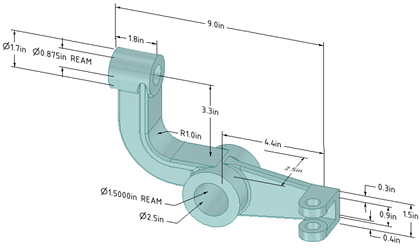
Auf den ![]() Bemaßung klicken
Bemaßung klicken
Zum Erstellen einer Bemaßung in 3D auf eine Fläche klicken, um eine Beschriftungsebene zu erstellen, auf der die Bemaßung platziert werden soll.
Den Mauszeiger auf die Flächen der Konstruktion bewegen, um die für Beschriftungen verfügbaren Ebenen anzuzeigen. (Im Skizzier-Modus Es gibt drei Konstruktionsmodi: Skizziermodus, Schneiden-Modus und 3D-Modus. Zwischen diesen Modi kann jederzeit gewechselt werden. und im Schneiden-Modus
Es gibt drei Konstruktionsmodi: Skizziermodus, Schneiden-Modus und 3D-Modus. Zwischen diesen Modi kann jederzeit gewechselt werden. und im Schneiden-Modus Siehe "Schneiden
Siehe "Schneiden Ein Werkzeug zum Aufspalten von Volumenkörpern und Flächen." wird die Beschriftungsebene durch das Skizzierraster
Ein Werkzeug zum Aufspalten von Volumenkörpern und Flächen." wird die Beschriftungsebene durch das Skizzierraster Muster aus Linien mit gleichmäßigem Abstand, das beim Skizzieren als Hilfsmittel dient. Das Skizzierraster erleichtert das Ausrichten und Zeichnen von Objekten. Die Einheiten und die Maschenweite des Rasters können eingestellt und die Darstellung der Volumenkörper
Muster aus Linien mit gleichmäßigem Abstand, das beim Skizzieren als Hilfsmittel dient. Das Skizzierraster erleichtert das Ausrichten und Zeichnen von Objekten. Die Einheiten und die Maschenweite des Rasters können eingestellt und die Darstellung der Volumenkörper Objekt, das ein Volumen umschließt. Eine Oberfläche
Objekt, das ein Volumen umschließt. Eine Oberfläche Zweidimensionales Objekt ohne Dicke (im Gegensatz zu einer Fläche, die Teil eines dreidimensionalen Objekts ist). Eine Oberfläche weist einen Flächeninhalt, jedoch kein Volumen auf. Siehe "Fläche". wird zu einem Volumenkörper, wenn diese ein Volumen umschließt. im Skizzierraster kann ausgewählt werden. bestimmt.) Wenn sich am Ort des Mauszeigers mehrere Objekte befinden, können diese mit dem Mausrad oder den Pfeiltasten einzeln hervorgehoben werden.
Zweidimensionales Objekt ohne Dicke (im Gegensatz zu einer Fläche, die Teil eines dreidimensionalen Objekts ist). Eine Oberfläche weist einen Flächeninhalt, jedoch kein Volumen auf. Siehe "Fläche". wird zu einem Volumenkörper, wenn diese ein Volumen umschließt. im Skizzierraster kann ausgewählt werden. bestimmt.) Wenn sich am Ort des Mauszeigers mehrere Objekte befinden, können diese mit dem Mausrad oder den Pfeiltasten einzeln hervorgehoben werden.
Um eine Beschriftungsebene für eine zylindrische Fläche zu erstellen, die Achse Gerade Linie, um die sich ein Objekt dreht bzw. um die Objekte regelmäßig angeordnet sind. Siehe "Ausrichtungsachse". des Zylinders auswählen.
Gerade Linie, um die sich ein Objekt dreht bzw. um die Objekte regelmäßig angeordnet sind. Siehe "Ausrichtungsachse". des Zylinders auswählen.
Um in eine andere Beschriftungsebene zu wechseln, mit der rechten Maustaste klicken, im Kontextmenü Eine Liste von Funktionen in der Benutzeroberfläche, die speziell für den jeweiligen Vorgang verfügbar sind. Auf das Kontextmenü kann durch Klicken mit der rechten Maustaste im Grafikfenster zugegriffen werden. Neue Beschriftungsebene auswählen auswählen und die gewünschte Beschriftungsebene auswählen.
Eine Liste von Funktionen in der Benutzeroberfläche, die speziell für den jeweiligen Vorgang verfügbar sind. Auf das Kontextmenü kann durch Klicken mit der rechten Maustaste im Grafikfenster zugegriffen werden. Neue Beschriftungsebene auswählen auswählen und die gewünschte Beschriftungsebene auswählen.
Auf eine Kante oder eine Fläche klicken.
Von der Stelle, an der auf den Kreis geklickt wird, hängt ab, ob von der Mitte, der nächstgelegenen oder der entferntesten Kante gemessen wird. Um die Mitte auszuwählen, auf die obere, untere, linke oder rechte Seite des Kreises klicken.
Den Mauszeiger über die Konstruktion bewegen, um eine Vorschau der möglichen Bemaßungen anzuzeigen.
Auf ein zweites Objekt klicken, wenn sich die Bemaßung zwischen den Objekten befinden soll.
(Optional) Ausrichtung für die Bemaßung im Fensterbereich Folgende Bereiche der Benutzeroberfläche, die ursprünglich entlang der linken Seite des Anwendungsfensters angezeigt werden: Fensterbereiche "Struktur", "Layer
Folgende Bereiche der Benutzeroberfläche, die ursprünglich entlang der linken Seite des Anwendungsfensters angezeigt werden: Fensterbereiche "Struktur", "Layer Gruppierungsmechanismus für visuelle Merkmale wie Sichtbarkeit und Farbe. Objekte können zum Organisieren der Zeichnung auf Layern gruppiert werden. Layer sind besonders hilfreich, wenn Beschriftungsebenen ein- oder ausgeblendet werden sollen.", "Auswahl", "Gruppen
Gruppierungsmechanismus für visuelle Merkmale wie Sichtbarkeit und Farbe. Objekte können zum Organisieren der Zeichnung auf Layern gruppiert werden. Layer sind besonders hilfreich, wenn Beschriftungsebenen ein- oder ausgeblendet werden sollen.", "Auswahl", "Gruppen Gruppen von Objekten, die auf der Registerkarte "Gruppen" angezeigt werden. Gruppen können aus beliebigen ausgewählten Objekten erstellt werden. Informationen wie Auswahl, Alt+Auswahl sowie zu Verschiebeankern, Achsen und Linearbemaßung werden zusammen mit der Gruppe gespeichert.", "Optionen" und "Eigenschaften". Diese Fensterbereiche können angedockt und abgelöst werden. "Optionen" auswählen. Es kann auch die Ausrichtung für den ersten und für den zweiten Bezug ausgewählt werden.
Gruppen von Objekten, die auf der Registerkarte "Gruppen" angezeigt werden. Gruppen können aus beliebigen ausgewählten Objekten erstellt werden. Informationen wie Auswahl, Alt+Auswahl sowie zu Verschiebeankern, Achsen und Linearbemaßung werden zusammen mit der Gruppe gespeichert.", "Optionen" und "Eigenschaften". Diese Fensterbereiche können angedockt und abgelöst werden. "Optionen" auswählen. Es kann auch die Ausrichtung für den ersten und für den zweiten Bezug ausgewählt werden.
Klicken, um die Bemaßung zu erstellen.
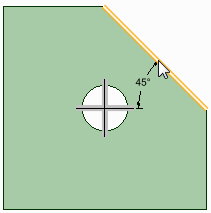
In einer Zeichnungsansicht eine Mittellinie mit dem Werkzeug  Mittellinie hinzufügen.
Mittellinie hinzufügen.
Auf horizontale oder vertikale Mittellinie klicken
Auf eine Kante oder eine Fläche klicken.
Klicken, um die Bemaßung zu erstellen.
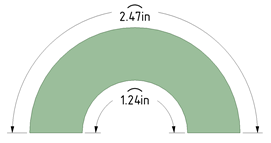
Zwei Verfahren:
 Gekrümmte Linie mit konstantem Radius; Teil eines Kreises. Siehe "Kreisbogen", "3-Punkt
Gekrümmte Linie mit konstantem Radius; Teil eines Kreises. Siehe "Kreisbogen", "3-Punkt Position im Skizzierraster. 2D-Objekt, das keine Höhe, Breite oder Länge aufweist. Der Ursprung, eine Achse und eine Ecke
Position im Skizzierraster. 2D-Objekt, das keine Höhe, Breite oder Länge aufweist. Der Ursprung, eine Achse und eine Ecke Siehe "Verrundung" (innere Ecke) oder "Rundung" (äußere Ecke) sind Beispiele für Punkte. Mit dem Werkzeug "Punkt" kann ein Punkt im Skizzierraster skizziert werden. Punkte sind wichtige Bezüge für die Bemaßung, dienen zum Aufspalten und zum Festlegen von Punkten auf einer Linie oder Kurve, durch die ein 3-Punkt-Kreis gezogen werden soll.-Bogen" und "Tangentialbogen". klicken.
Siehe "Verrundung" (innere Ecke) oder "Rundung" (äußere Ecke) sind Beispiele für Punkte. Mit dem Werkzeug "Punkt" kann ein Punkt im Skizzierraster skizziert werden. Punkte sind wichtige Bezüge für die Bemaßung, dienen zum Aufspalten und zum Festlegen von Punkten auf einer Linie oder Kurve, durch die ein 3-Punkt-Kreis gezogen werden soll.-Bogen" und "Tangentialbogen". klicken.Auf den ![]() Bemaßung klicken
Bemaßung klicken
Zum Erstellen einer Bemaßung in 3D auf eine Fläche klicken, um eine Beschriftungsebene zu erstellen, auf der die Bemaßung platziert werden soll.
Um in eine andere Beschriftungsebene zu wechseln, mit der rechten Maustaste klicken, im Kontextmenü Neue Beschriftungsebene auswählen auswählen und die gewünschte Beschriftungsebene auswählen.
Auf eine Kante oder Fläche klicken, die zu der Fase Geneigte Ecke zwischen zwei Kanten, die mit dem Werkzeug "Ziehen" erstellt wurden; Abwinklung mit gleichem Abtrag; Fase; Abfasung. gehört.
Geneigte Ecke zwischen zwei Kanten, die mit dem Werkzeug "Ziehen" erstellt wurden; Abwinklung mit gleichem Abtrag; Fase; Abfasung. gehört.
Den Mauszeiger über die Konstruktion bewegen, um eine Vorschau der möglichen Bemaßungen anzuzeigen.
Klicken, um die Bemaßung zu erstellen.
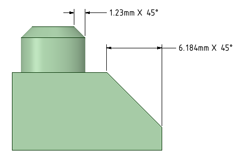
Bemaßungen für planare und zylindrische Fasen.
Fasenbemaßungen können gekippt werden, indem die Eigenschaft Fasenbemaßung kippen auf Wahr eingestellt wird.
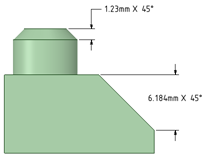
Gekippte Fasenbemaßungen
Mit den Beschriftungsoptionen auf der Seite "Allgemein" der Detailerstellungsoptionen unter SpaceClaim-Optionen kann festgelegt werden, wie Fasenbemaßungen dargestellt werden.
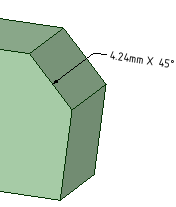
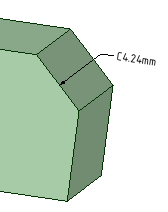
Auf der Registerkarte "Detailerstellung" im Menü "Bemaßung" auf den Pfeil unter ![]() Bemaßung klicken und
Bemaßung klicken und ![]() Ordinatenbemaßungen
Ordinatenbemaßungen X- oder Y-Entfernungen, die ihren Ursprung
X- oder Y-Entfernungen, die ihren Ursprung Nullpunkt im Koordinatensystem. Ein Ursprung kann an einer beliebigen Position in der Konstruktion eingefügt werden, an der das Verschiebewerkzeug verankert werden kann. So können Elemente vom Ursprung aus maßlich bestimmt oder das Skizzierraster auf schnelle Weise auf den Ursprung verschoben werden. Ein Ursprung kann auch am Massen- oder Volumenmittelpunkt eines Volumenkörpers eingefügt werden. in derselben Position haben. Dies ist in der Regel die untere linke Ecke des Objekts. Wird auch als Bezugsgrößen- oder Bezugsbemaßung bezeichnet. auswählen.
Nullpunkt im Koordinatensystem. Ein Ursprung kann an einer beliebigen Position in der Konstruktion eingefügt werden, an der das Verschiebewerkzeug verankert werden kann. So können Elemente vom Ursprung aus maßlich bestimmt oder das Skizzierraster auf schnelle Weise auf den Ursprung verschoben werden. Ein Ursprung kann auch am Massen- oder Volumenmittelpunkt eines Volumenkörpers eingefügt werden. in derselben Position haben. Dies ist in der Regel die untere linke Ecke des Objekts. Wird auch als Bezugsgrößen- oder Bezugsbemaßung bezeichnet. auswählen.
Zum Erstellen einer Bemaßung in 3D auf eine Fläche klicken, um die Ebene zu erstellen, auf der die Bemaßung platziert werden soll.
Den Mauszeiger auf die Flächen der Konstruktion bewegen, um die für Beschriftungen verfügbaren Ebenen anzuzeigen. (Im Skizzier-Modus und im Schneiden-Modus wird die Beschriftungsebene durch das Skizzierraster bestimmt.) Wenn sich am Ort des Mauszeigers mehrere Objekte befinden, können diese mit dem Mausrad oder den Pfeiltasten einzeln hervorgehoben werden.
Um eine Beschriftungsebene für eine zylindrische Fläche zu erstellen, die Achse des Zylinders auswählen.
Um in eine andere Beschriftungsebene zu wechseln, mit der rechten Maustaste klicken und im Kontextmenü auf Neue Beschriftungsebene auswählen klicken. Anschließend mit der rechten Maustaste auf die neue Position klicken und dann auf Als Beschriftungsebene festlegen klicken.
Auf eine Linie, eine Kante oder eine Mittellinie klicken, um die Basisbemaßung festzulegen.
Eine vorhandene Verlängerungslinie kann als Bemaßungsbezug verwendet werden. Eine Verlängerungslinie ist die Linie, die den Punkt mit dem Bemaßungstext verbindet. Wenn eine Verlängerungslinie ausgewählt wird, wird der Bemaßungsbezug für die Bemaßung der Verlängerungslinie verwendet.
Den Mauszeiger über die Fläche bewegen, um alle möglichen Bemaßungen anzuzeigen.
In Fällen mit vielen Ordinatenbemaßungen kann die Vorschau mitunter etwas langsam sein. SpaceClaim mit der folgenden Befehlszeilenoption starten, um die Anzahl der in der Vorschau angezeigten Bemaßungen einzuschränken. In dem Beispiel wird „10“ aufgeführt. Sie können jedoch jede beliebige Nummer eingeben.
MaxOrdDims=10
Das unten angezeigte Blech weist insgesamt 400 Löcher auf, in der Vorschau werden jedoch nur 10 davon angezeigt.
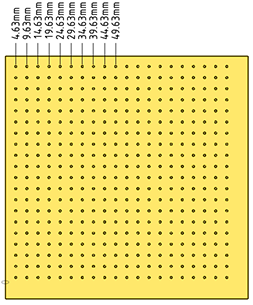
Auf einen Punkt klicken, um die Bemaßungslinie zu platzieren.
Bei der Auswahl einer Fläche werden alle möglichen Ordinatenbemaßungen erstellt.
Es kann auf mehrere Punkte geklickt werden, um den gleichen Bezug für diese Bemaßungen zu verwenden.
Der Bemaßungsbezug (0) wird angezeigt oder verborgen. Dies hängt davon ab, welche Detailerstellungsnorm in den Optionen für die Detailerstellung ausgewählt ist.
Es werden automatische Knickpunkte eingefügt, wenn zwischen den Ordinatenbemaßungen zu wenig Raum bleibt. Dadurch sind sie leichter zu lesen.
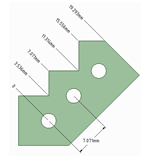
Zunächst muss eine einfache, ausgerichtete Bemaßung eingerichtet werden. Dann mit einer der Maßhilfslinien das Bezugselement und die Ausrichtung der Ordinatenbemaßungen festlegen.
Im Beispiel oben wurde die Maßhilfslinie der vorhandenen Kreis-zu-Kreis-Bemaßung ganz links zum Definieren des Bezugselements ausgewählt.
Mit einer Radiusbemaßung beginnen.
Optional – Die Größe des Zentrums der perspektivischen radialen Bemaßung unter den SpaceClaim-Optionen festlegen.
Mit der rechten Maustaste klicken und Perspektivisch auswählen:

Den Endpunkt und die Knickpunkte bei Bedarf verschieben.
Durch die Bemaßung des Mittelpunkts wird ein perspektivisches Längenmaß erzeugt.
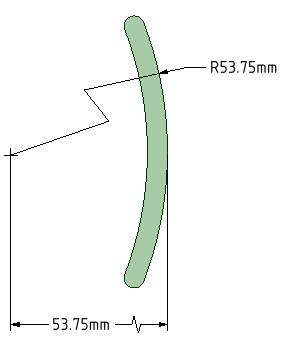
Auf den ![]() Bemaßung klicken
Bemaßung klicken
Auf die Werkzeughilfe Körper Ein Volumenkörper oder eine Oberfläche. auswählen auf der rechten Seite des Grafikfensters klicken.
Ein Volumenkörper oder eine Oberfläche. auswählen auf der rechten Seite des Grafikfensters klicken.
Die Volumenkörper auswählen, die bemaßt werden sollen:
Wenn ein einzelner Körper ausgewählt wird, wird wie unten abgebildet die maximale horizontale oder vertikale Bemaßung erstellt.
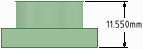
Wenn mehrere Körper ausgewählt werden, wird die Bemaßung für beide Körper erstellt und auf der Seite verankert, die der Stelle am nächsten liegt, auf die mit der Maus geklickt wurde. Vor der Auswahl eines Volumenkörpers muss auf die Werkzeughilfe Körper auswählen geklickt werden, d. h., auf die Werkzeughilfe klicken und das erste Teil auswählen und dann erneut auf die Werkzeughilfe klicken und das zweite Teil auswählen.
In den beiden folgenden Beispielen wurde das obere Teil in der Nähe der Oberseite ausgewählt. Das untere Teil wurde im Beispiel links in der Nähe der Oberseite und im Beispiel rechts in der Nähe der Unterseite ausgewählt. Der Mauszeiger zeigt jeweils an, wo das untere Teil ausgewählt wurde. Zum Anzeigen einer Vorschau der Bemaßung auf die Werkzeughilfe klicken und den Mauszeiger über das zweite Teil bewegen.
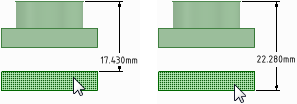
Beim Erstellen der Bemaßung in einer Schnittansicht auf einem Zeichenblatt wird die Bemaßung wie unten abgebildet innerhalb der Ausdehnung Die äußeren Begrenzungen von gezeichneten Objekten. des in der Schnittebene sichtbaren Körpers erstellt.
Die äußeren Begrenzungen von gezeichneten Objekten. des in der Schnittebene sichtbaren Körpers erstellt.
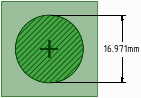
Die Bemaßungsbeschriftung auswählen, um sie zu verschieben, ihre Größe anzupassen oder sie zu rotieren.
Um den Bemaßungshinweis zu verschieben, den Mauszeiger mit dem Werkzeug "Auswählen" über den Rand der Box bewegen, bis der Cursor zu ![]() wird, und dann den Hinweis ziehen.
wird, und dann den Hinweis ziehen.
Um die Größe der Box mit dem Bemaßungshinweis zu ändern, die Griffe der Hinweisbox verschieben (die weißen Kreise).
Den Text des Hinweises markieren, um ihn neu zu formatieren.
(Optional) Mit der rechten Maustaste auf die Bemaßung klicken und in der Mini-Toolbar Gruppe von werkzeugspezifischen Optionen, die durch Klicken mit der rechten Maustaste in das Grafikfenster angezeigt werden kann. Es besteht auch Zugriff auf die Optionen im Fensterbereich "Optionen". Textformatierungsoptionen auswählen.
Gruppe von werkzeugspezifischen Optionen, die durch Klicken mit der rechten Maustaste in das Grafikfenster angezeigt werden kann. Es besteht auch Zugriff auf die Optionen im Fensterbereich "Optionen". Textformatierungsoptionen auswählen.
Auf ![]() klicken, um ein Toleranzformat auszuwählen, und anschließend den Toleranztext bearbeiten.
klicken, um ein Toleranzformat auszuwählen, und anschließend den Toleranztext bearbeiten.
Auf ![]() klicken, um ein Feld einzufügen. Im Fenster "Feld einfügen" können ein Feldtyp und ein Feldformat ausgewählt werden.
klicken, um ein Feld einzufügen. Im Fenster "Feld einfügen" können ein Feldtyp und ein Feldformat ausgewählt werden.
In der der Dropdown-Liste ![]() eine Auswahl treffen, um ein Symbol einzufügen.
eine Auswahl treffen, um ein Symbol einzufügen.
Auf eine Pfeilspitze klicken, um unterschiedliche Führungslinientypen anzuzeigen.
Alternativ mit der rechten Maustaste auf eine Pfeilspitze klicken und Pfeiltyp auswählen, um einen Typ für diese Pfeilspitze auszuwählen, oder die Pfeilspitze auswählen und anschließend im Fensterbereich "Eigenschaften" Bereich
Bereich Wenn mithilfe der Skizzierwerkzeuge Formen in 2D skizziert werden, entstehen durch geschlossene und sich schneidende Linien Bereiche. Diese Bereiche werden zu Volumenkörpern und Linien werden zu Kanten, wenn die Skizze mit dem Werkzeug "Ziehen" in 3D gezogen wird. der Benutzeroberfläche, in dem bearbeitbare Details zu den ausgewählten Objekten angezeigt werden. Dieser Fensterbereich wird anfänglich unten links auf dem Bildschirm angezeigt, kann aber nach Bedarf verschoben werden. den Typ der Pfeilspitze auswählen.
Wenn mithilfe der Skizzierwerkzeuge Formen in 2D skizziert werden, entstehen durch geschlossene und sich schneidende Linien Bereiche. Diese Bereiche werden zu Volumenkörpern und Linien werden zu Kanten, wenn die Skizze mit dem Werkzeug "Ziehen" in 3D gezogen wird. der Benutzeroberfläche, in dem bearbeitbare Details zu den ausgewählten Objekten angezeigt werden. Dieser Fensterbereich wird anfänglich unten links auf dem Bildschirm angezeigt, kann aber nach Bedarf verschoben werden. den Typ der Pfeilspitze auswählen.
Auf die Führungslinien für den Hinweis klicken, um sie zu bearbeiten.
Es kann ein neuer Punkt hinzugefügt werden, indem mit der rechten Maustaste auf die Führungslinie geklickt und Knickpunkt hinzufügen ausgewählt wird.
Um den Abstand zwischen einer Bemaßungsverlängerungslinie und ihrem Bezugspunkt auf dem Objekt zu ändern, auf die Verlängerungslinie klicken und anschließend mit dem Mauszeiger auf das dem Objekt am nächsten liegende Ende zeigen. Den roten Punkt ziehen, um den Abstand zum Objekt zu ändern.
Wenn die Verlängerungslinie nicht sichtbar ist, die Maus über das Ende der Führungslinie der Bemaßung hinaus zur potenziellen Position der Linie bewegen. Es werden zwei rote Punkte angezeigt, die gezogen werden können:
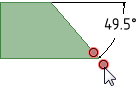
Die Eigenschaften des Bemaßungshinweises im Fensterbereich "Eigenschaften" ändern. Ändern von:
Eigenschaften Länge und Breite für den Pfeil, um die Länge und Breite der Bemaßungspfeile festzulegen.
Eigenschaft Messung, um den Messungstyp zu ändern. Es kann beispielsweise anstelle des Radius einer Bohrung der Durchmesser angezeigt werden.
Oberer Grenzwert, Unterer Grenzwert und Typ der Toleranzeigenschaft, um das Format der Bemaßung zu ändern und Werte für die obere und untere Toleranz einzugeben.
Grenzwerte und Anpassungstoleranzen werden für metrische Einheiten mit den Normen ISO Normen der International Organization for Standardization (ISO) für Bauzeichnungen und technische Zeichnungen, darunter Richtlinien für Bemaßungen und zum Festlegen von Toleranzen. Das Format der Beschriftungen kann an die ISO-Normen angepasst werden. Siehe "ASME", "JIS
Normen der International Organization for Standardization (ISO) für Bauzeichnungen und technische Zeichnungen, darunter Richtlinien für Bemaßungen und zum Festlegen von Toleranzen. Das Format der Beschriftungen kann an die ISO-Normen angepasst werden. Siehe "ASME", "JIS Normen der Japanese Standards Association für technische Zeichnungen. Das Format der Beschriftungen kann an die JIS-Normen angepasst werden. JIS-Standards entsprechen ISO, allerdings verwendet JIS Ansichten mit Projektion nach dem dritten Winkel, während ISO Ansichten mit Projektion nach dem ersten Winkel verwendet. Siehe "ASME", "ISO".". 286-1 und ISO 286-2 unterstützt. Eine vollständige Beschreibung von Grenzwerten und Anpassungstoleranzen ist diesen Normen zu entnehmen.
Normen der Japanese Standards Association für technische Zeichnungen. Das Format der Beschriftungen kann an die JIS-Normen angepasst werden. JIS-Standards entsprechen ISO, allerdings verwendet JIS Ansichten mit Projektion nach dem dritten Winkel, während ISO Ansichten mit Projektion nach dem ersten Winkel verwendet. Siehe "ASME", "ISO".". 286-1 und ISO 286-2 unterstützt. Eine vollständige Beschreibung von Grenzwerten und Anpassungstoleranzen ist diesen Normen zu entnehmen.
Anwenden können Sie Grenzwerte und Anpassungen auf metrische Bemaßungen für Löcher, Wellen und gegenüberliegende ebene Flächen (sprich: die Flächennormalen zeigen zueinander).

|
Wird die Bemaßung durch die Auswahl einer Kante erstellt, so ist die Toleranzart „Grenzwerte und Anpassungen“ NUR DANN verfügbar, wenn das System die übergeordneten Flächen einwandfrei bestimmen kann. Im Zweifelsfall ist diese Toleranzart möglicherweise nicht verfügbar. |

|
„Grenzwerte und Anpassungen“ ist NICHT verfügbar, wenn die Bemaßung (sprich: die Basisgröße) nicht in dem von der jeweiligen Norm abgedeckten Größenbereich liegt. |
Grenzwerte und Anpassungstoleranzen werden gemäß einer Tabelle in der jeweiligen Norm mit einem Buchstaben und einer Zahl angegeben.
 Objekt, von dem angenommen wird, dass es eine genaue Größe und Form aufweist und sich an einer genauen Position befindet, und anhand dessen die geometrische Beziehung zu anderen Objekten bestimmt bzw. festgelegt werden kann. für die Berechnung der Toleranzen ein. Dies kann entweder „Bohrung als Basis“ (Welle wird in Bohrung montiert) oder „Welle als Basis“ (Bohrung wird an Welle angebracht) sein.
Objekt, von dem angenommen wird, dass es eine genaue Größe und Form aufweist und sich an einer genauen Position befindet, und anhand dessen die geometrische Beziehung zu anderen Objekten bestimmt bzw. festgelegt werden kann. für die Berechnung der Toleranzen ein. Dies kann entweder „Bohrung als Basis“ (Welle wird in Bohrung montiert) oder „Welle als Basis“ (Bohrung wird an Welle angebracht) sein. Im Bereich „Grenzwerte und Anpassungen“ von SpaceClaim Optionen > Detailerstellung können Sie Standardwerte für die jeweiligen Eigenschaften festlegen.
In den Symbolen von „Grenzwerte und Anpassungen“ werden die „IT-Gradnummer“ und der Buchstabe der „Grundlegenden Abweichung“ miteinander verbunden. Dabei wird „IT“ von der Gradnummer verworfen, sodass lediglich die Nummer selbst angezeigt wird. Die Toleranzgröße wird somit von der Basisgröße des Teils und einem Symbol mit einem Buchstaben und einer Zahl definiert. Eine Anpassung wird durch Folgendes angezeigt: Identische Basisbemaßung für beide Komponenten, gefolgt von einem Symbol für die jeweiligen Komponenten; dabei steht das Symbol für den inneren Bereich vor dem Symbol für den äußeren Bereich.
In der Abbildung unten werden einige wenige Beispiele aufgeführt.
| Interne Komponente (Bohrung) |
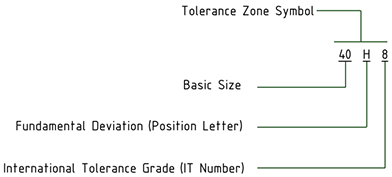
|
| Externe Komponente (Welle) |
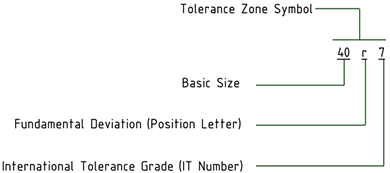
|
| Anpassung zwischen Bohrung und Welle mit Basisgröße 40 |
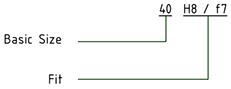
|
Die Eigenschaft Bezeichnungsmethode anpassen, um das Anzeigeformat des Symbol zu ändern. In der Tabelle unten werden die verschiedenen Auswahlmöglichkeiten aufgeführt.
| 40H8 |
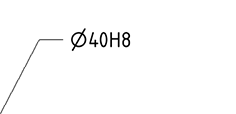
|
| 40H8 (40.039/40) |
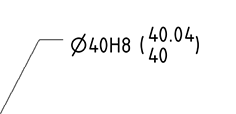
|
| 40.039/40 (40H8) |
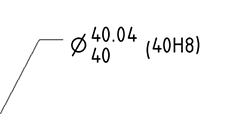
|
| 40.039/40 |
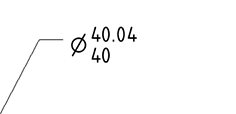
|
| 40H8/h7 |
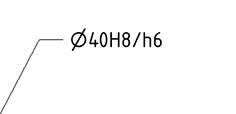
|
Bei der Änderung der Größe einer Bemaßung mit „Grenzwerte und Anpassungstoleranzen“ werden auch die „Oberen und unteren Grenzwerte“ entsprechend der Tabellen für „Grenzwerte und Anpassungstoleranzen“ angepasst.
Bei der Änderung der IT-Nummer wird das Toleranzsymbol entsprechend aktualisiert.
Die Farbe der Bemaßung wird auf Rot angepasst, wenn „Grenzwerte und Anpassungstoleranzen“ vorhanden und bestimmte Eingabeparameter ungültig sind. Ein Beispiel hierfür ist unten abgebildet.
| Die Toleranz besitzt eine Anpassung für H01/n01 |
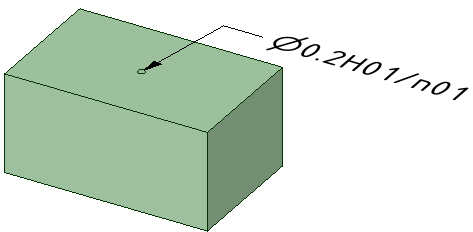
|
| Die Anpassung wurde auf H01/a01 geändert; dies ist jedoch ungültig |
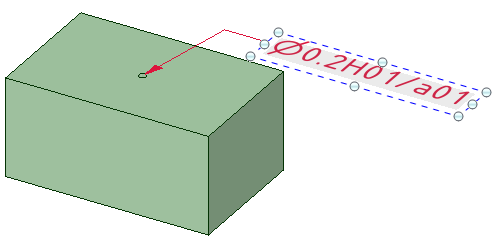
|
Zwei Layer erstellen, eines für Hinweise und eines für die Beschriftungsebenen.
Den Hinweis auf einem Layer und die Beschriftungsebene auf einem weiteren Layer platzieren.
Die Sichtbarkeit des Layers mit der Beschriftungsebene ausschalten.
Auf alle anders rotierten Hinweise haben die oben beschriebenen Befehle keine Auswirkungen.
Mit der rechten Maustaste auf eine Beschriftungsebene klicken und folgende Optionen auswählen:
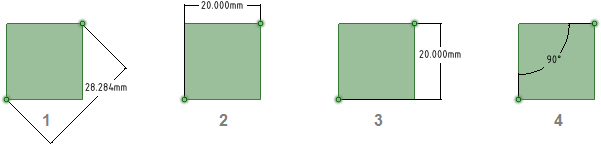
Beschriftungen, deren Ausrichtung im Fensterbereich "Optionen" geändert wurde
Bemaßungsausrichtung ist "Ausgerichtet"
Bemaßungsausrichtung ist "Horizontal"
Bemaßungsausrichtung ist "Vertikal"
Ausrichtung des 1. Bezugs ist "Horizontal", Ausrichtung des 2. Bezugs ist "Vertikal"
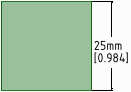
Eine Bemaßungsbeschriftung, für die in den Optionen für Einheiten Dualbemaßungen aktiviert wurden.

Beschriftungen von Ordinatenbemaßungen
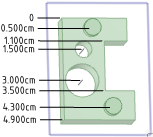
Ordinatenbemaßungen für eine ebene Fläche
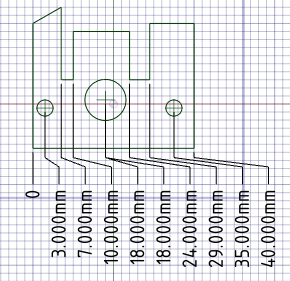
Automatische Knickpunkte bei Ordinatenbemaßungen mit geringen Abständen
Copyright © 2004-2017 ANSYS, Inc. All Rights Reserved. SpaceClaim is a registered trademark of ANSYS, Inc.
 Bemaßung zu und von Mittellinien erstellen
Bemaßung zu und von Mittellinien erstellen